'>
'Hei, kur ir mana Windows 10 miega iespēja?' jūs jautājat, jūtoties samulsis, kad atrodat savu miega variants trūkst barošanas izvēlnē. Par laimi, šī nav grūti atrisināma problēma - vienkārši veiciet tālāk norādītās darbības, un jūs viegli parādīsit miega iespēju.
Trūkst 3 Windows 10 miega opcijas labojumu
Šeit ir 3 labojumi, kas izrādās noderīgi, lai atrisinātu miega iespējas trūkuma problēmu. Jums nav nepieciešams tos visus izmēģināt; vienkārši atrodieties sarakstā un atrodiet sev piemērotāko.
1. labojums: iespējojiet miega režīmu, izmantojot vadības paneli
2. labojums: iespējojiet miega režīmu, izmantojot vietējo grupas politikas redaktoru
3. labojums: atjauniniet displeja adapteru draiveri
1. labojums: iespējojiet miega režīmu, izmantojot vadības paneli
Šis ir vienkāršākais un tiešākais veids, kā iespējot miega iespēju:
- Tastatūrā nospiediet Windows logotipa taustiņu un R tajā pašā laikā, lai atvērtu dialoglodziņu Palaist. Ieraksti kontrole panelis un nospiediet Enter lai atvērtu vadības paneli.

- Atveriet nolaižamo sarakstu blakus Skatīt pēc: un atlasiet Kategorija . Pēc tam noklikšķiniet uz Sistēma un drošība .
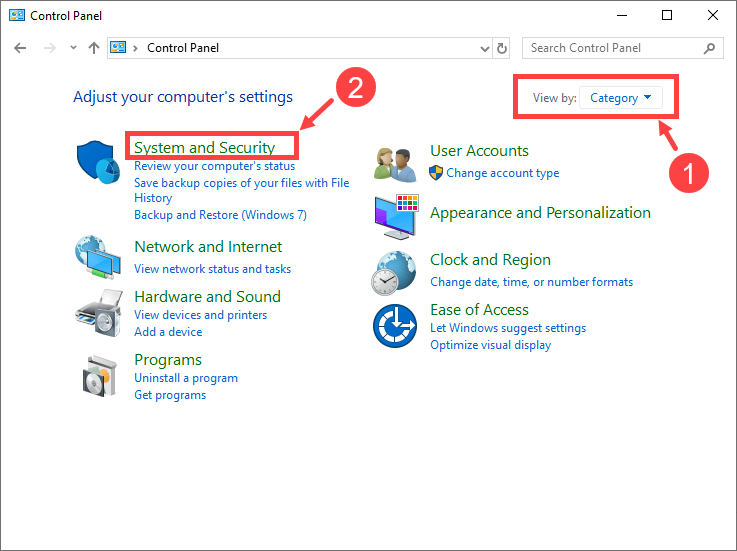
- Nākamajā logā atlasiet Barošanas opcijas .
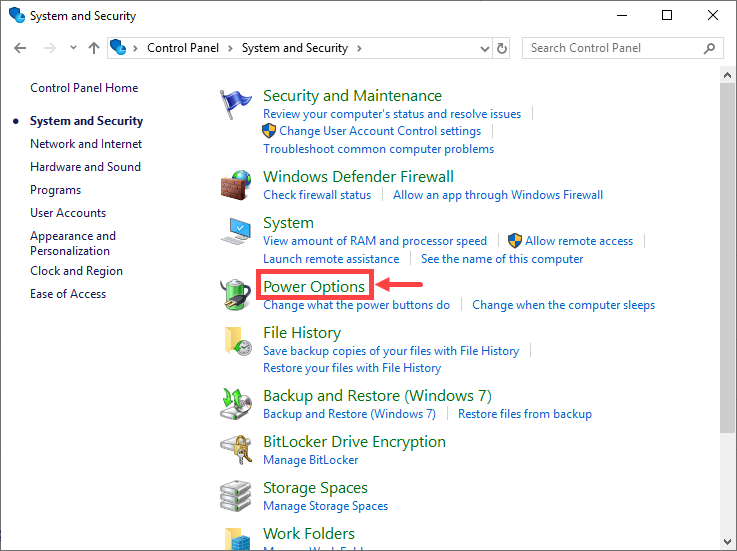
- Klikšķis Izvēlieties strāvas pogas kreisajā rūtī.
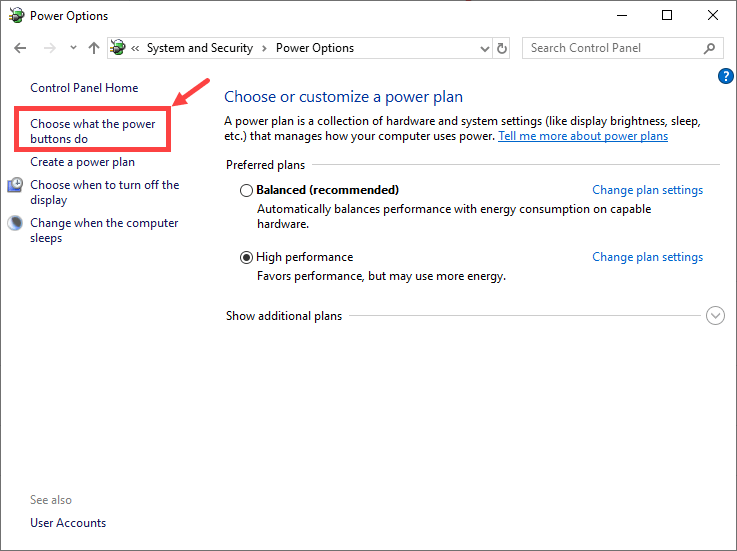
- Klikšķis Mainiet iestatījumus, kas pašlaik nav pieejami .
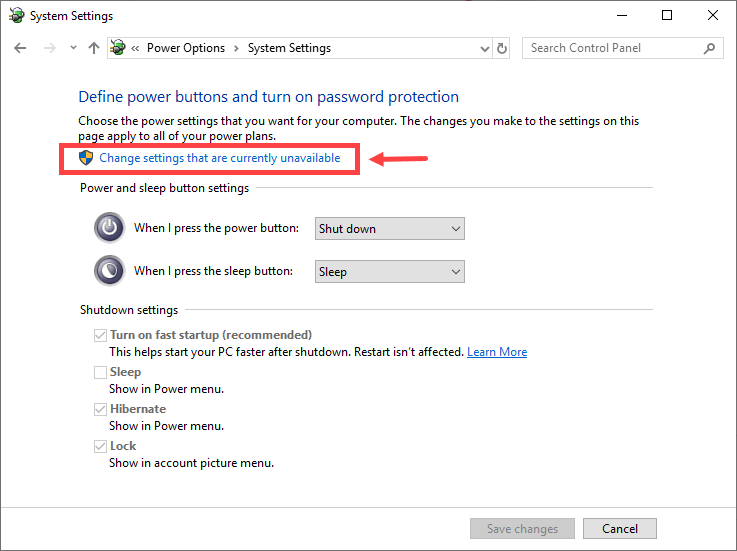
- Pārliecinieties, vai esat pārbaudījis Gulēt lodziņā. Pēc tam noklikšķiniet Saglabāt izmaiņas lai izmaiņas stātos spēkā.
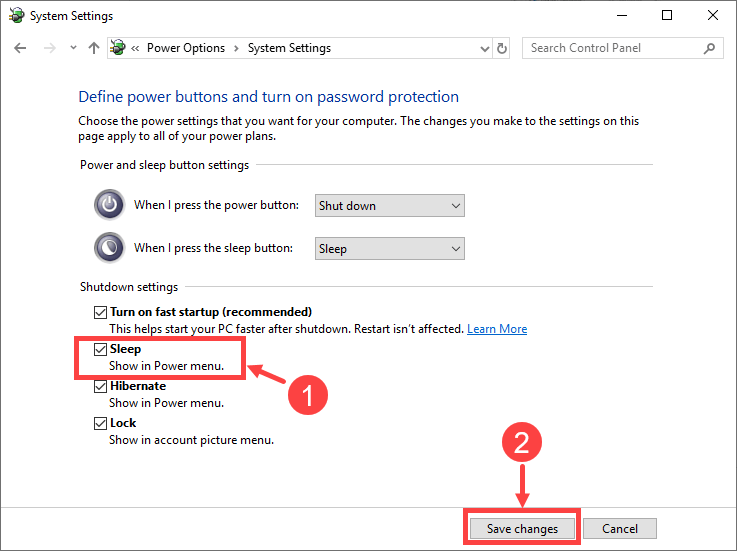
- Atveriet izvēlni Barošana un pārbaudiet, vai tur varat atrast miega iespēju.
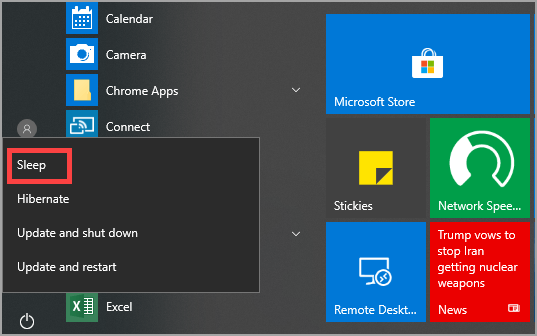
Ja izvēlnē Barošana atrodat miega iespēju tieši tur, tad apsveicu - jūsu problēma ir atrisināta! Pretējā gadījumā, lūdzu, pārejiet pie nākamā labojuma.
2. labojums: iespējojiet miega režīmu, izmantojot vietējo grupas politikas redaktoru
Piezīme ka šis labojums ir pieejams tikai Windows 10 Pro un Windows 10 Enterprise . Ja neizmantojat šīs divas versijas, datorā nevar atvērt vietējās grupas politikas redaktoru. Šajā stāvoklī jums jāpiesakās 1. labojums vai 3. labojums .
- Tastatūrā nospiediet Windows logotipa taustiņu un R tajā pašā laikā, lai atvērtu dialoglodziņu Palaist. Ieraksti gpedit.msc un noklikšķiniet labi lai atvērtu lokālās grupas politikas redaktoru.
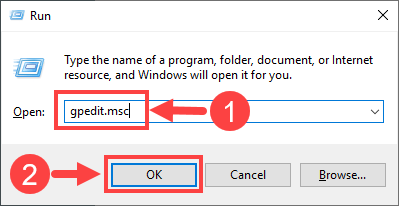
- Uznirstošajā logā dodieties uz Datora konfigurācija -> Administratīvās veidnes -> Windows komponenti -> Failu pārlūks .
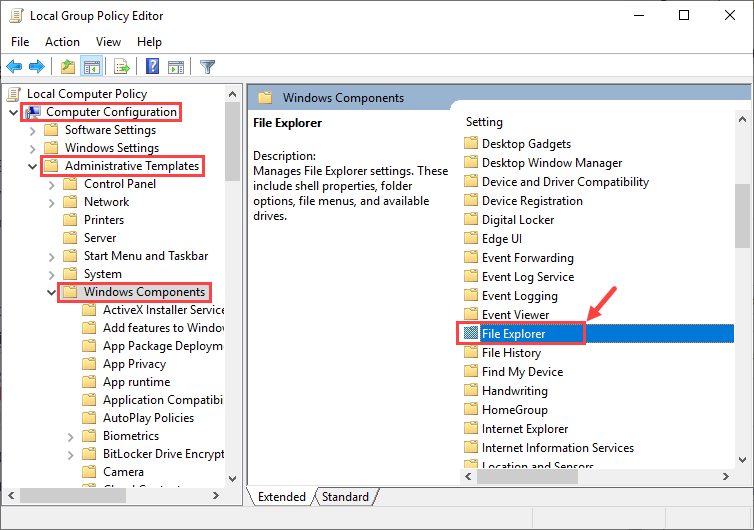
- File Explorer labajā panelī veiciet dubultklikšķi Parādīt miega režīmu enerģijas opcijas .
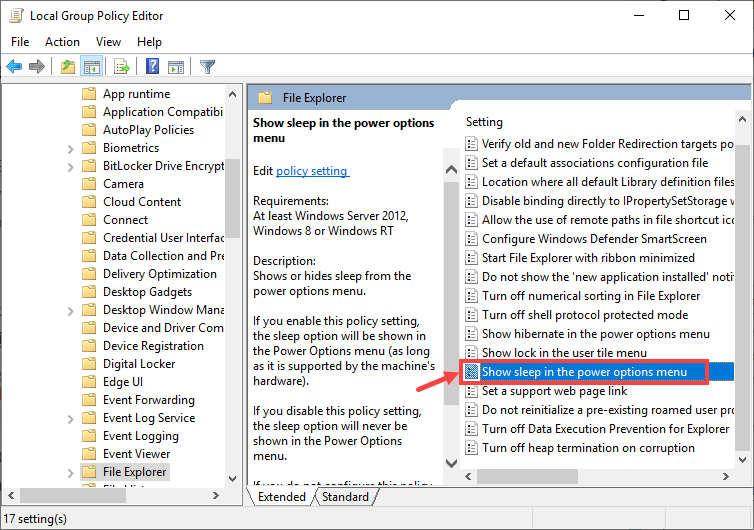
- Atlasiet vai nu Iespējots vai Nav konfigurēts (vai nu ir pieņemams). Pēc tam noklikšķiniet labi lai saglabātu izmaiņas.
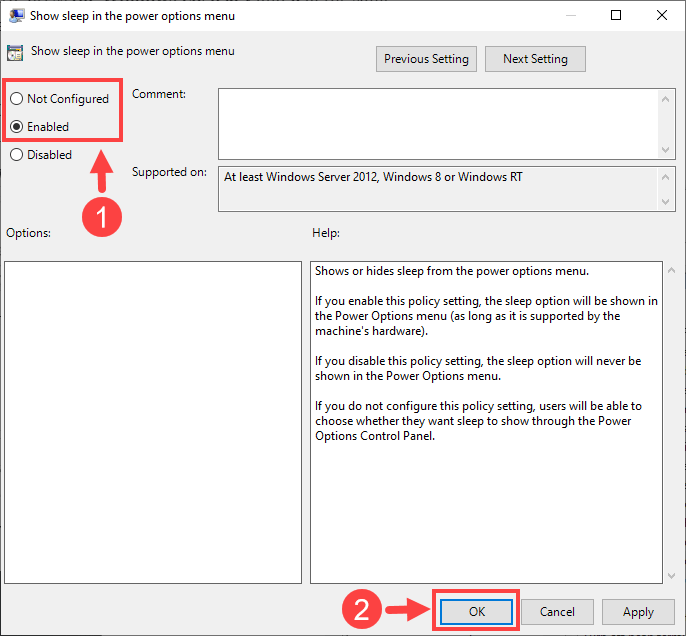
- Atveriet izvēlni Barošana un pārbaudiet, vai tur varat atrast miega iespēju.
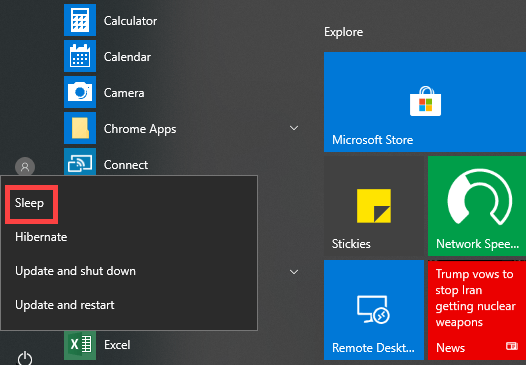
Neuztraucieties, ja problēma vēl nav atrisināta. Izmēģiniet nākamo labojumu un pārbaudiet, vai tas darbojas jums.
3. labojums: atjauniniet displeja adapteru draiveri
Ja abas iepriekš minētās metodes nav atrisinājušas jūsu problēmu, mēģiniet atjaunināt displeja adapteru draiveri. Atjaunināšanu var veikt automātiski vai manuāli:
1. variants - automātiski (ieteicams) - Šī ir ātrākā un vienkāršākā iespēja. Tas viss tiek darīts tikai ar pāris peles klikšķiem - viegli pat tad, ja esat iesācējs datorā.
2. variants - manuāli - Lai šādā veidā atjauninātu draiverus, jums būs nepieciešamas dažas datorprasmes un pacietība, jo tiešsaistē jāatrod tieši īstais draiveris, tas ir jālejupielādē un jāinstalē soli pa solim. Varat arī atjaunināt draiveri tieši no ierīces pārvaldnieka. Tomēr Windows ne vienmēr var atklāt vai nodrošināt jaunākos draiverus.
1. iespēja - automātiski atjaunināt displeja adapteru draiveri (ieteicams)
Ja jums nav laika, pacietības vai iemaņu, lai manuāli atjauninātu draiverus, varat to izdarīt automātiski Vadītājs viegli .
Driver Easy automātiski atpazīs jūsu sistēmu un atradīs tai pareizos draiverus. Jums nav precīzi jāzina, kādā sistēmā darbojas jūsu dators, jums nav jāriskē ar nepareiza draivera lejupielādi un instalēšanu, kā arī nav jāuztraucas par kļūdu instalēšanas laikā. Driver Easy rūpējas par visu.
Draiverus var automātiski atjaunināt, izmantojot Driver Easy bezmaksas vai Pro versiju. Bet ar Pro versiju nepieciešami tikai 2 klikšķi:
- Lejupielādēt un instalējiet Driver Easy.
- Palaidiet Driver Easy un noklikšķiniet uz Skenēt tagad pogu. Pēc tam Driver Easy skenēs datoru un atklās visus problēmu draiverus.
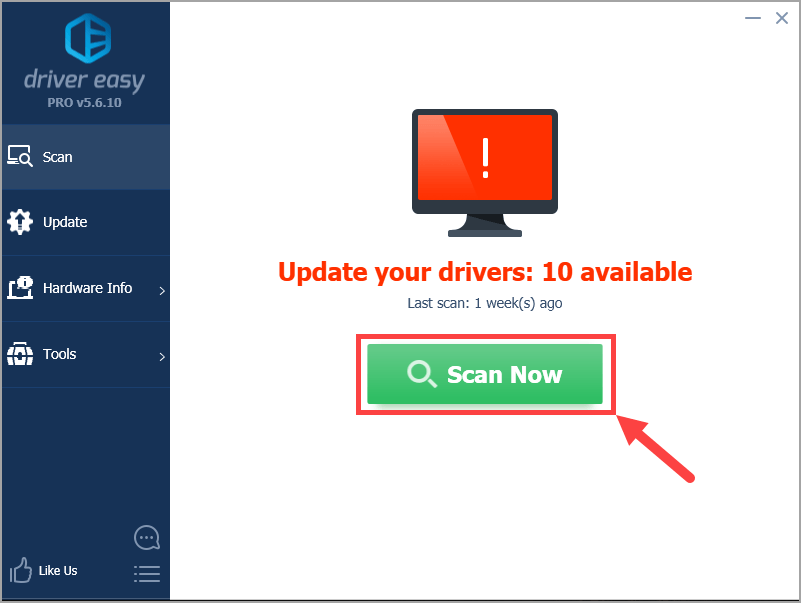
- Klikšķis Atjaunot visu lai automātiski lejupielādētu un instalētu pareizo visi draiveri, kuru trūkst vai ir novecojuši jūsu sistēmā (tas prasa Pro versija Pro versija - jums tiks lūgts veikt jaunināšanu, noklikšķinot uz Atjaunināt visu). Vai arī, ja vēlaties tikai atjaunināt displeja adapteru draiveri, noklikšķiniet uz Atjaunināt blakus tai.
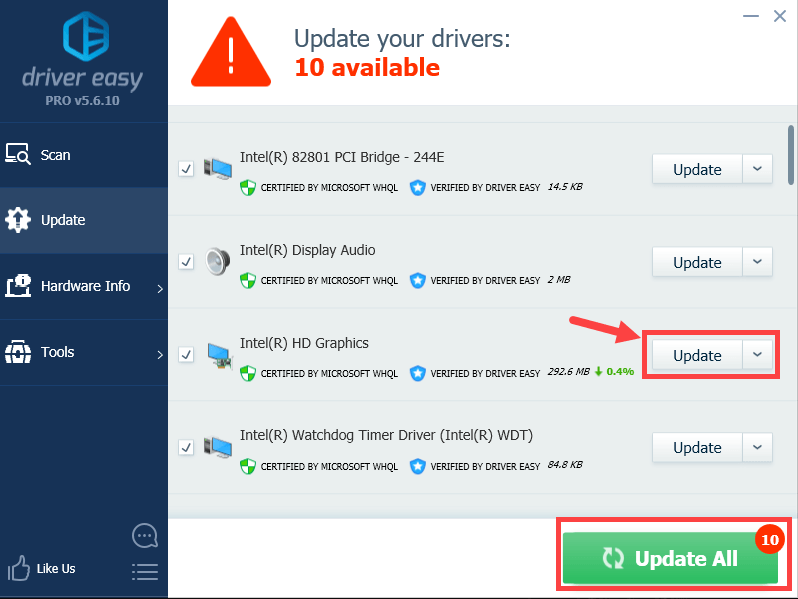
- Atveriet izvēlni Barošana un pārbaudiet, vai tur varat atrast miega iespēju.
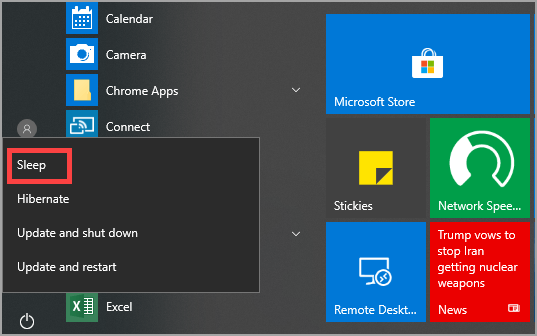
Piezīme : Ja vēlaties, varat to izdarīt bez maksas, bet tas daļēji ir manuāli.
Ja jums ir kādas problēmas, izmantojot Driver Easy Pro, lai atjauninātu draiverus, lūdzu, nekautrējieties nosūtīt mums e-pastu uz support@drivereasy.com .2. iespēja - manuāli atjauniniet displeja adapteru draiveri
Alternatīvi, jūs varat atrast displeja adapteru draiveri tiešsaistē, lejupielādēt un instalēt soli pa solim. Ņemot vērā to, ka draivera meklēšanas process katram cilvēkam atšķiras, šeit mēs vienkārši iemācīsim, kā atjaunināt displeja adapteru draiveri, izmantojot Device Manager. Tālāk ir norādītas darbības.
- Nospiediet Windows logotipa atslēga un R tajā pašā laikā izsaukt dialoglodziņu Palaist. Tad ierakstiet devmgmt.msc un noklikšķiniet labi .
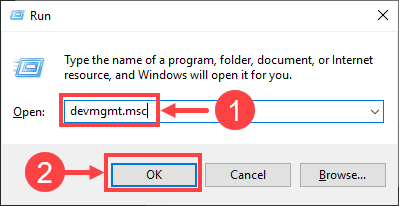
- Šeit nāk logs Ierīču pārvaldnieks . Veiciet dubultklikšķi uz Displejs adapteri kategorijā, lai paplašinātu nolaižamo sarakstu.
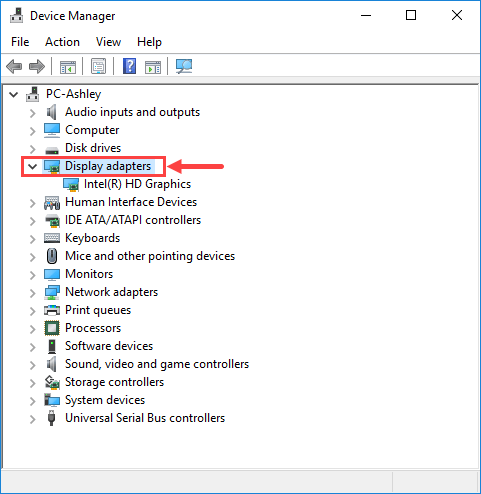
- Ar peles labo pogu noklikšķiniet uz izmantotās grafikas kartes. Pēc tam atlasiet Atjaunināt draiveri .
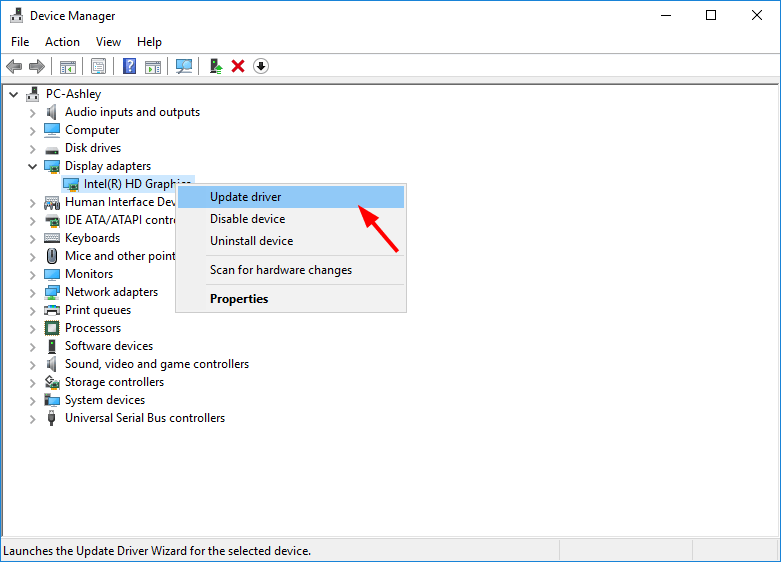
- Klikšķis Automātiski meklēt atjauninātu draivera programmatūru .
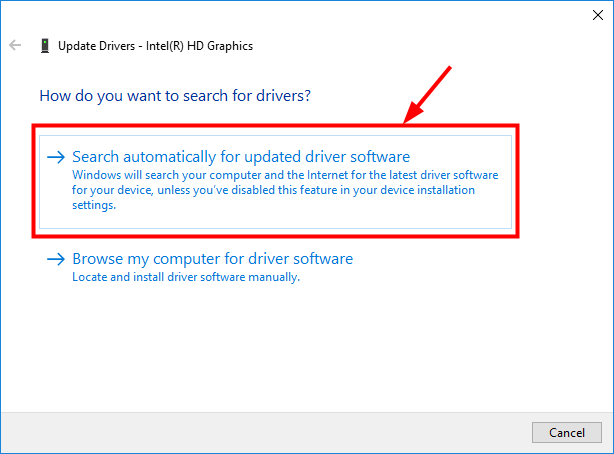
- Uzgaidiet, līdz lejupielāde un instalēšana būs pabeigta.
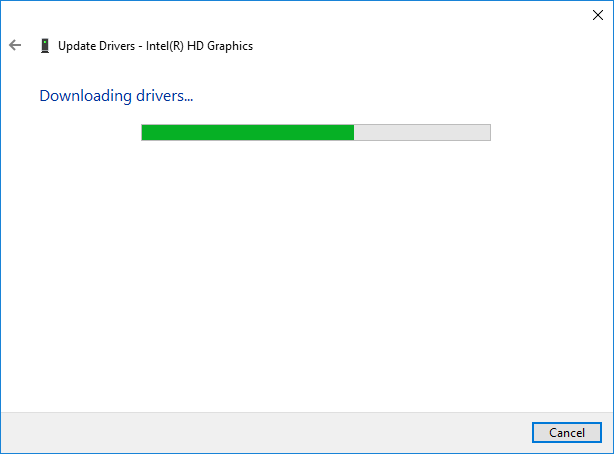
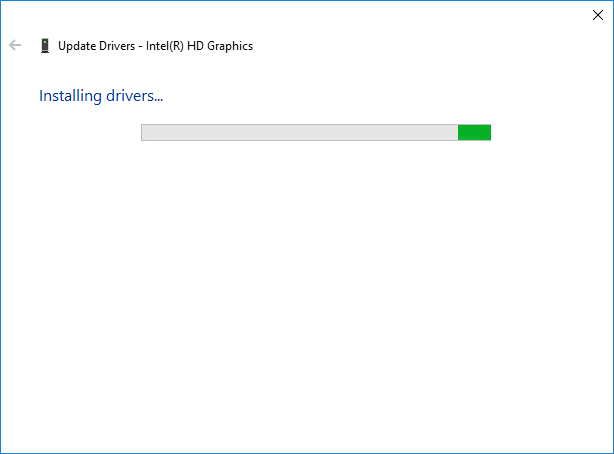
- Klikšķis Aizvērt kad tas viss ir izdarīts.
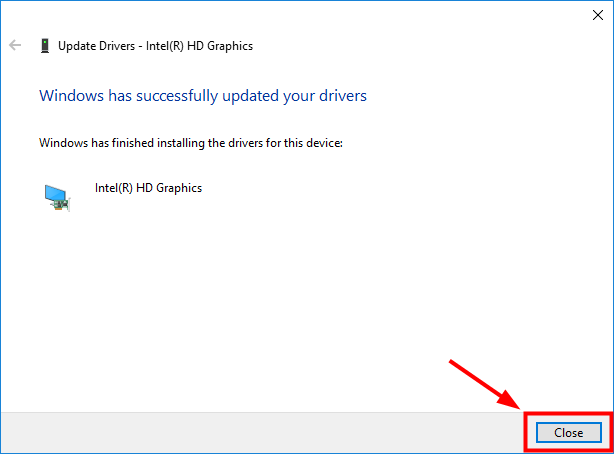
- Tagad jūsu draiveris ir veiksmīgi atjaunināts sistēmā Windows. Neaizmirstiet restartēt datoru, lai izmaiņas stātos spēkā pat tad, ja jums to nelūdz.
- Pēc datora pārstartēšanas atveriet izvēlni Barošana un pārbaudiet, vai tur varat atrast miega iespēju.
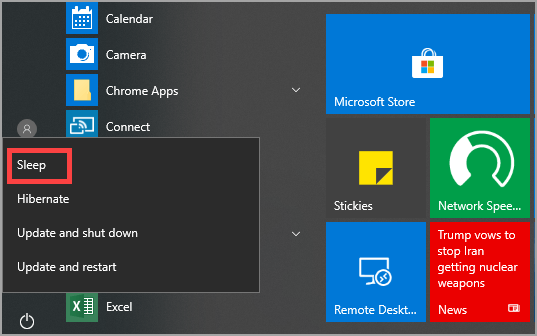
Ja jūsu miega iespēja atkal parādās, tas nozīmē, ka esat veiksmīgi atrisinājis savu problēmu!
Cerams, ka jums šī ziņa būs noderīga. Lūdzu, nekautrējieties atstāt komentāru zemāk, ja jums ir kādi jautājumi vai idejas. Paldies, ka lasījāt!

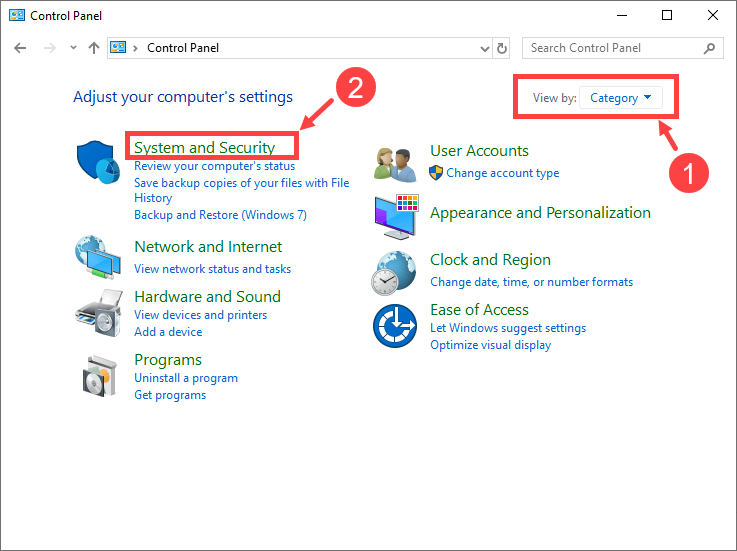
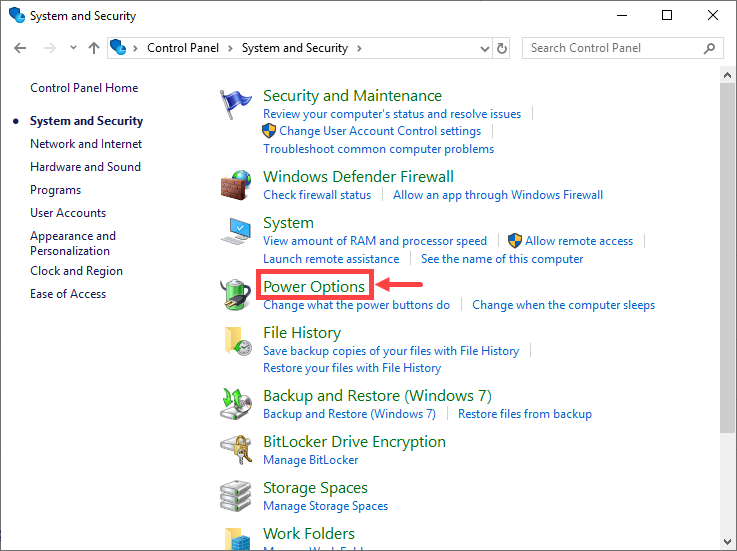
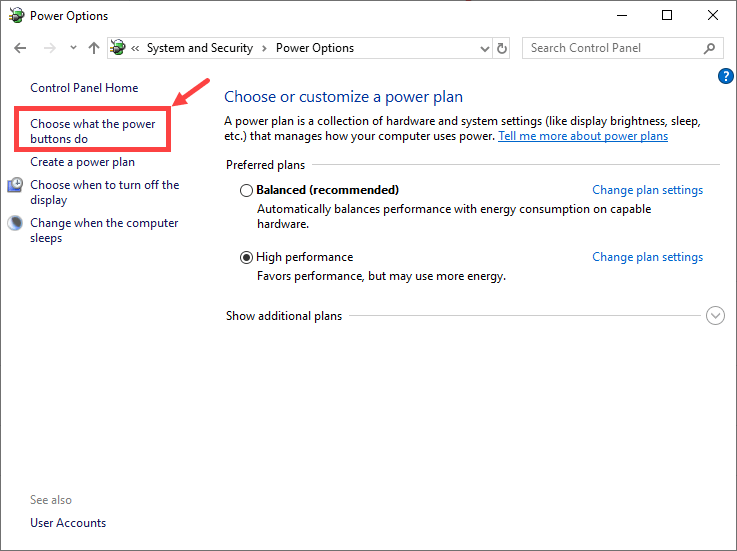
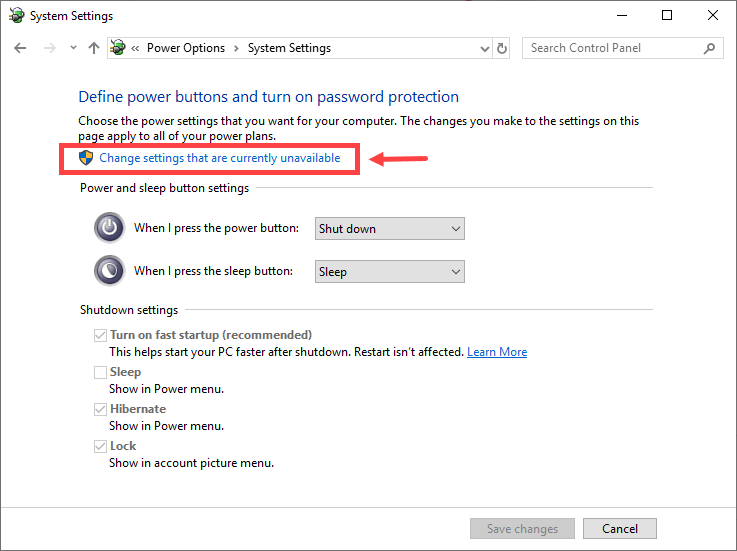
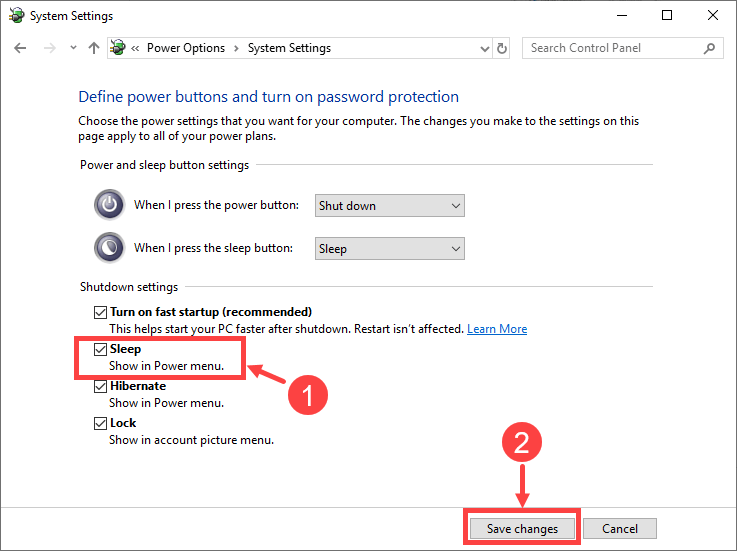
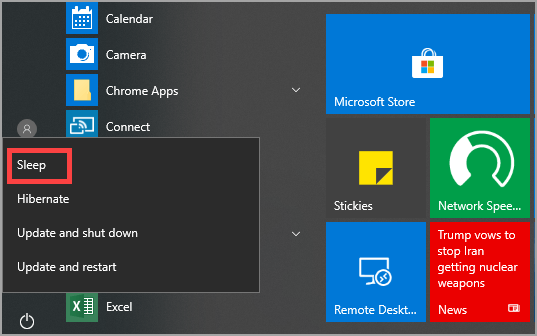
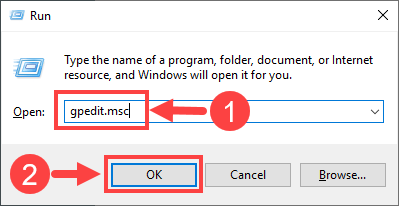
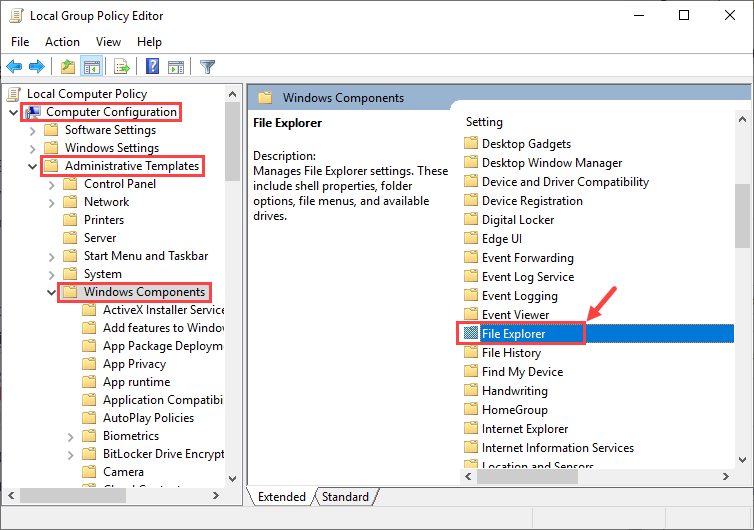
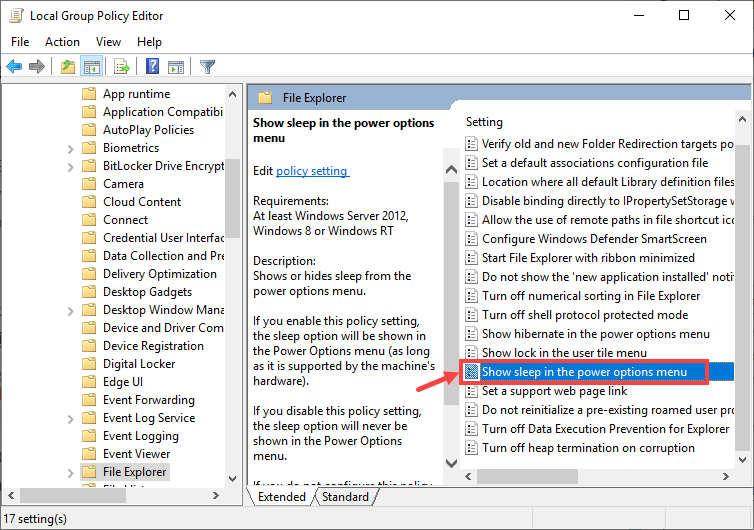
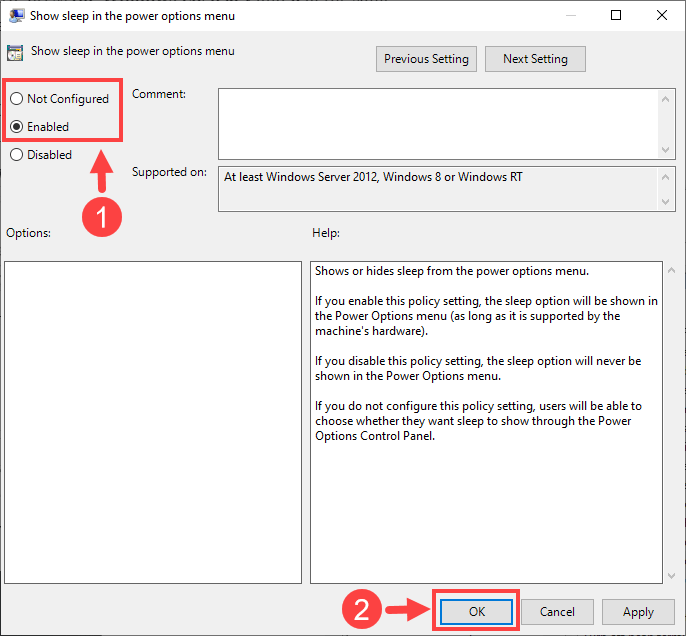
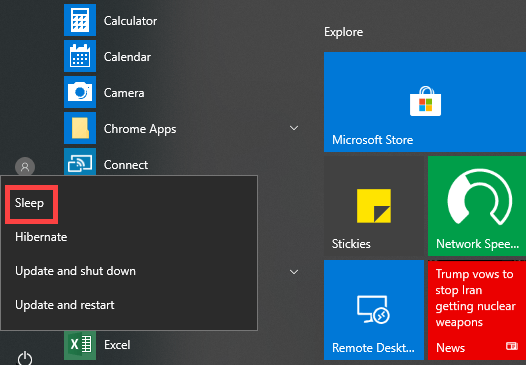
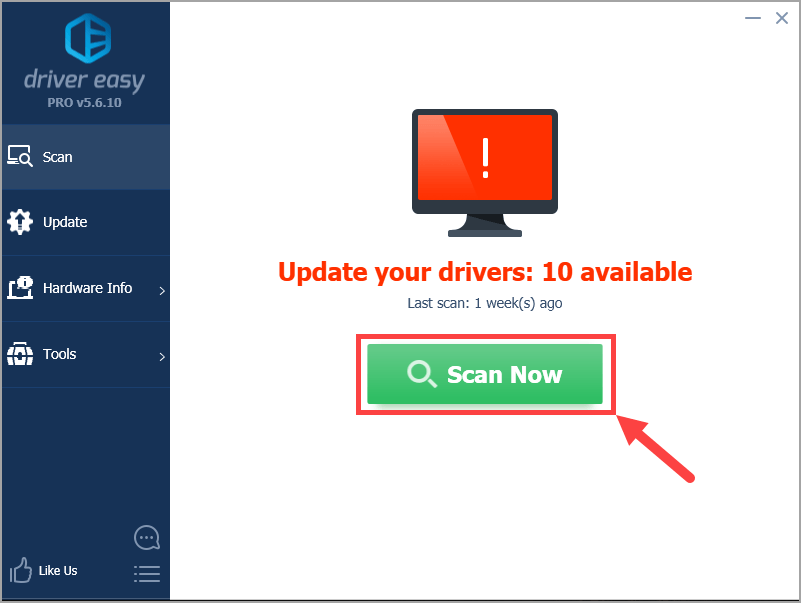
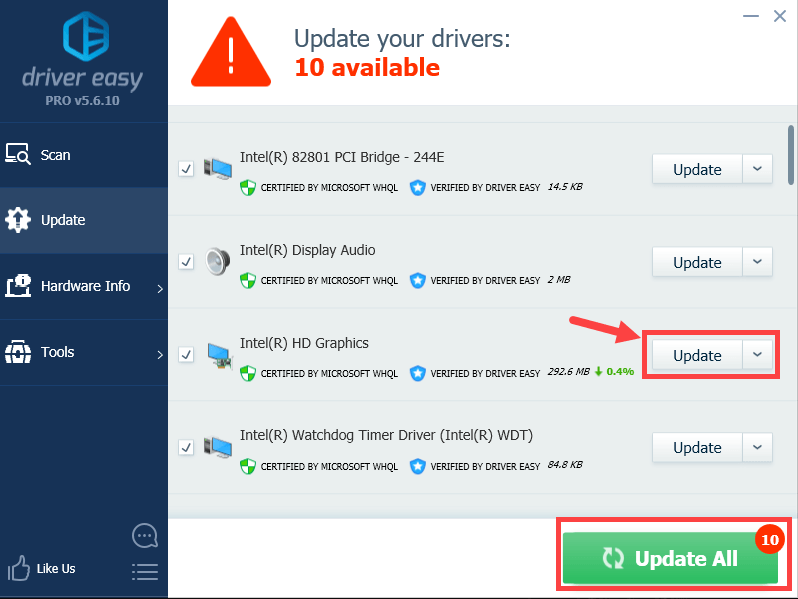
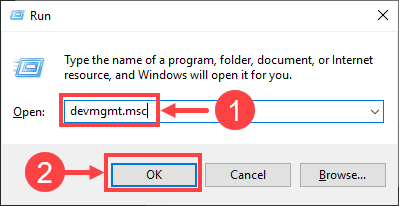
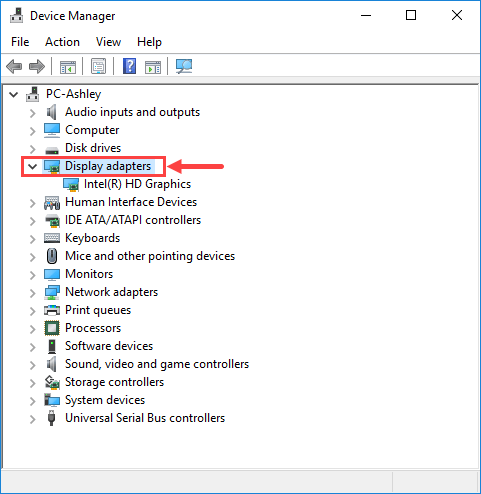
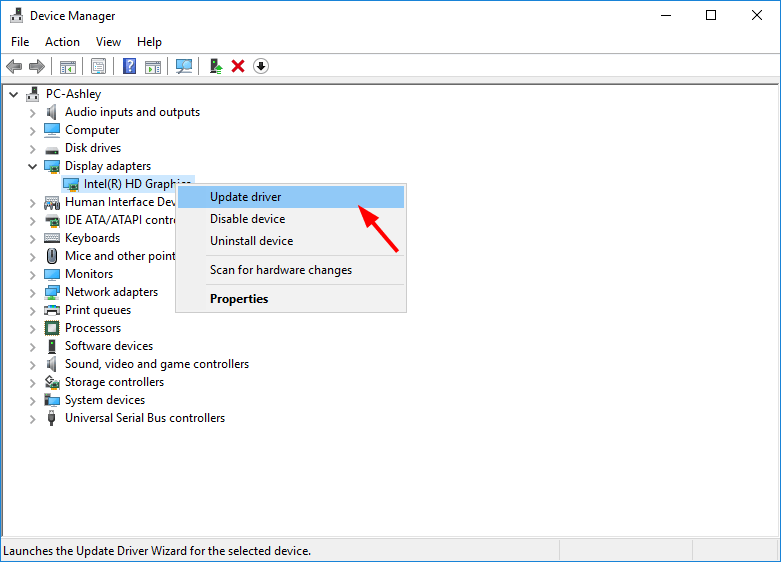
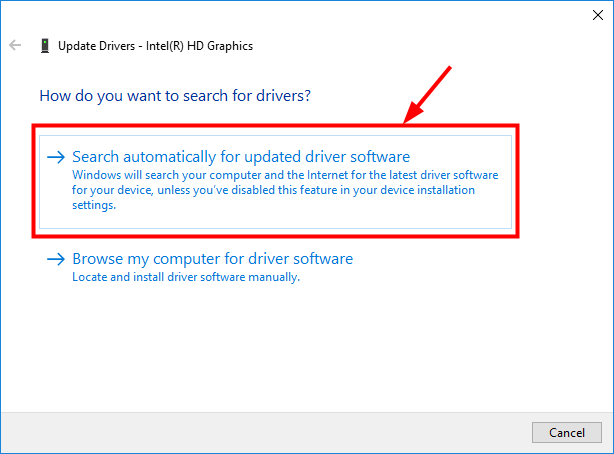
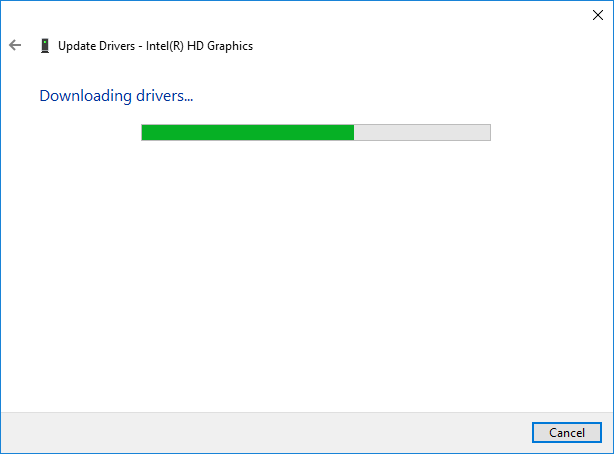
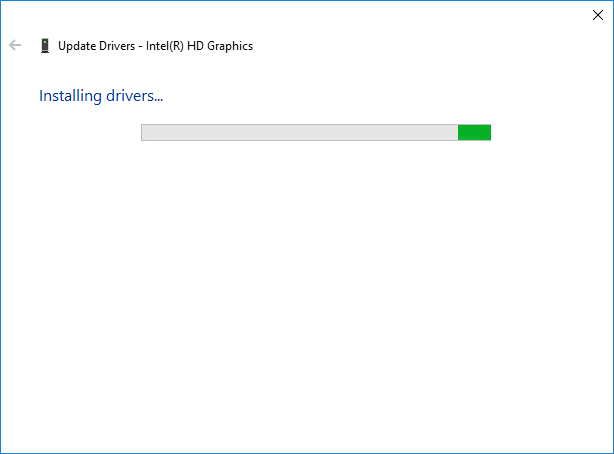
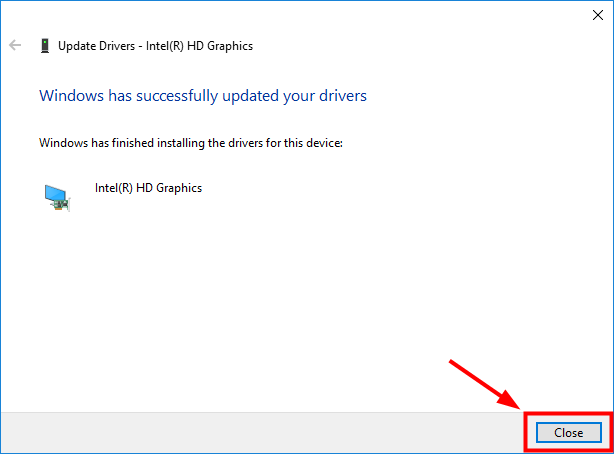



![[FIKSĒTS] Windows SmartScreen šobrīd nevar sasniegt](https://letmeknow.ch/img/knowledge/49/windows-smartscreen-can-t-be-reached-right-now.png)
![[Atrisināts] Iekšējā video atmiņas pārvaldība operētājsistēmā Windows 10](https://letmeknow.ch/img/other/24/video-memory-management-internal-unter-windows-10.jpg)

